AutoCAD.NET:第二章 Hello World
来源:互联网 发布:java中session的用法 编辑:程序博客网 时间:2024/06/03 11:36
在这一章中,我们将使用Visual Studio .NET来创建一个新的类库工程。通过这个工程,你可以创建一个能被AutoCAD装载的.NET dll文件。这个dll文件会向AutoCAD加入一个名为“HelloWorld”的新命令。当用户运行这个命令后,在AutoCAD 命令行上将显示“Hello World”文本。
1) 新建类库。
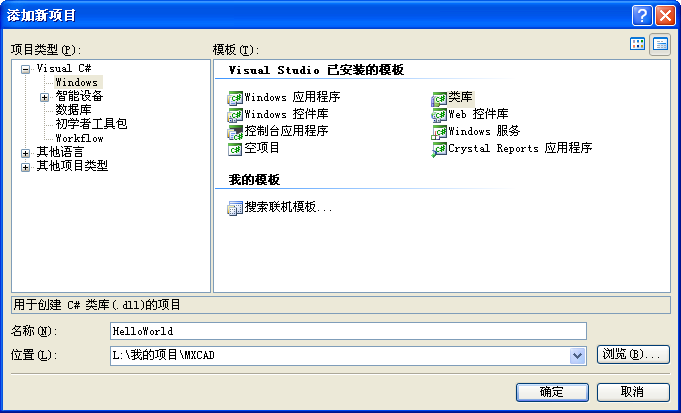
2) 使用AutoCAD .NET托管封装类。这些托管封装类包含在两个托管模块中。要加入对这两个托管模块的引用,请用鼠标右键单击”引用”然后选择”添加引用”。在弹出的”添加引用”对话框中选择”浏览”。在”选择组件”对话框中,选择AutoCAD 2006的安装目录(这里假定为C:/Program Files/AutoCAD 2006/),在这个目录下找到“acdbmgd.dll”和“acmgd.dll”然后选择并打开。当这两个组件被加入后,请单击”添加引用” 对话框中的”确定”按钮。正如它们的名字所表示的,acdbmgd.dll包含ObjectDBX托管类,而acmgd.dll包含AutoCAD托管类。 3) 使用对象浏览器(Visual Studio.NET的”视图>对象浏览器”菜单项)来浏览加入的两个托管模块所提供的类。
4) 导入ApplicationServices, EditorInput 和 Runtime命名空间。
 using Autodesk.AutoCAD.ApplicationServices;
using Autodesk.AutoCAD.ApplicationServices; using Autodesk.AutoCAD.EditorInput;
using Autodesk.AutoCAD.EditorInput; using Autodesk.AutoCAD.Runtime;
using Autodesk.AutoCAD.Runtime;
5) 加入HelloWorld命令。要加入能在AutoCAD 中调用的命令,你必须使用“CommandMethod”属性。这个属性由Autodesk.AutoCAD.Runtime命名空间提供。
 [CommandMethod("HelloWorld")]
[CommandMethod("HelloWorld")] public void HelloWorld()
public void HelloWorld() {
{ Editor ed = Application.DocumentManager.MdiActiveDocument.Editor;
Editor ed = Application.DocumentManager.MdiActiveDocument.Editor; ed.WriteMessage("Hello World");
ed.WriteMessage("Hello World"); }
}6) 在AutoCAD中调试程序,让Visual Studio.NET启动一个AutoCAD进程。在解决方案管理器中右键单击“HelloWorld”,然后选择”属性”。在HelloWorld的属性页对话框中,选择” 配置属性>调试”。在”启动”项中,选择”调试模式”为”程序”,在”启动程序”的右边单击省略号按钮然后选择AutoCAD 2006安装目录下的acad.exe。设置好以后,按F5来启动一个AutoCAD进程。这样就会先编译你的程序,然后自动启动AutoCAD,而当编译后有错误的时候就会停止。 7)手动加载类库: 8) 自动加载类库: 9)在命令行中输入“HellowWorld”。如果一切顺利的话,命令行中将显示“Hello World”文本。切换到Visual Studio.NET,在ed.WriteMessage(“Hello World”);语句处加入一个断点。在AutoCAD中再次运行HelloWorld命令,你会注意到你可以跟踪代码的运行。Visul Studio.NET的”调试”菜单有好几项可以用来跟踪程序的运行。 转帖:http://www.cnblogs.com/wf225/archive/2008/06/13/1219373.html 
在AutoCAD命令行中输入NETLOAD,会出现”选择.NET组件”的对话框。选择上面生成的“HelloWorld.dll”然后打开它。
(1) 工程属性对话框-->调试标签-->启动选项-->命令行参数中输入:
/nologo /b "../../start.scr"
让CAD自动在命令执行工程目录里的start.scr文件。
(2) 然后就是在工程目录的根目录创建一个文本文件,名字取为“start.scr”,并在此文件中输入如下文本:
netload "../../bin/debug/lubanren_2008.dll"
(3) 按F5。
- AutoCAD.NET:第二章 Hello World
- AutoCAD I/O - 第二篇(Hello World)
- 第二章 出发"Hello World"
- 【C++】第二章:Hello World!
- 第二章 :Hello World 应用程序详解
- 第二章Hello World-跟赵大笨笨学SpringMVC
- Linux设备驱动程序(LDD)第二章:Hello World模块
- 《Kotlin极简教程》第二章 Hello,World 函数
- JBoss-Net Hello World Example
- 初识asp.net--Hello World
- 第二周项目一 输出hello world
- Weex学习第二篇:Hello world
- 第二章 第二节 Linux设备驱动程序之--我的第一个程序 Hello World
- Hello World!【Hello World】
- asp.net ajax 1.0,hello world程序
- .Net Framework 3.0下的"Hello,World"
- Hello World:解剖 ASP.NET 项目
- Hello World:解剖 ASP.NET 项目
- AS3 视觉编程
- 错误:Only the original thread that created a view hierarchy can touch its views——Handler的使用
- keil报错解决方法总结(更新中)
- Websocket和PHP Socket编程
- 获得当前系统设置界面里设置的参数Settings.System.getInt
- AutoCAD.NET:第二章 Hello World
- 安全中间件与应用服务间如用session
- 母亲
- sar命令详解
- android中View, Window, Activity, WindowManager,ViewRoot几者之间的关系
- 代理模式(一)
- 常见数据结构转换
- myeclipse启动错误解决方案
- AutoCAD系统变量大全




